本記事はこんな方におすすめ
・パソコン作業を早くしたい人
・パソコン作業のイライラを減らしたい人
・マウスの使いづらい外出先でのPC作業が多い人
パソコン作業で、ウィンドウをたくさん開いてしまうと閉じるのに苦労しますよね?
他にも、ウィンドウをを閉じようとマウスを使ったら変なところをクリックして、ウィンドウの大きさが変わってしまったり、閉じたくないウィンドウを閉じてしまいイライラしたことありませんか?
そんなイライラから開放される方法があったら知りたくないですか?私(ええぞう)がこの本↓で勉強した中で、おすすめショートカットキーを紹介します。
関連記事
- 複数ファイルのパス・名前を同時に一括コピーする方法 (eezoublog.com)
- おすすめAltショートカットキー早見表_東証一部管理職が厳選 (eezoublog.com)
- 東証一部管理職が厳選 Outlookメールで脱マウスショートカットキー7選 (eezoublog.com)
作業中のウィンドウを閉じる
おすすめショートカットキー
Alt + F4
下の画像のようにキーボードを押してみましょう。すると作業中のウィンドウを閉じることができます。このショートカットキーは、ほぼ全てのウィンドウ(IE,Word,Notepadなど…)に使えて便利です。

作業していないウィンドウを閉じる
おすすめショートカットキー
Alt長押し + Tab + Delete
「Altキーを長押し」して「Tab」を押すと、今開いているすべてのウィンドウの一覧が見れます。さらに「Tabキー」を押すと押した回数だけウィンドウの選択が右に移動します。
閉じたいウィンドウを選択したあとに「Deleteキー」を押しましょう。するとそのウィンドウを閉じることができます。この作業をする間は「Altキー」はずっと押し続けなければならないので注意。
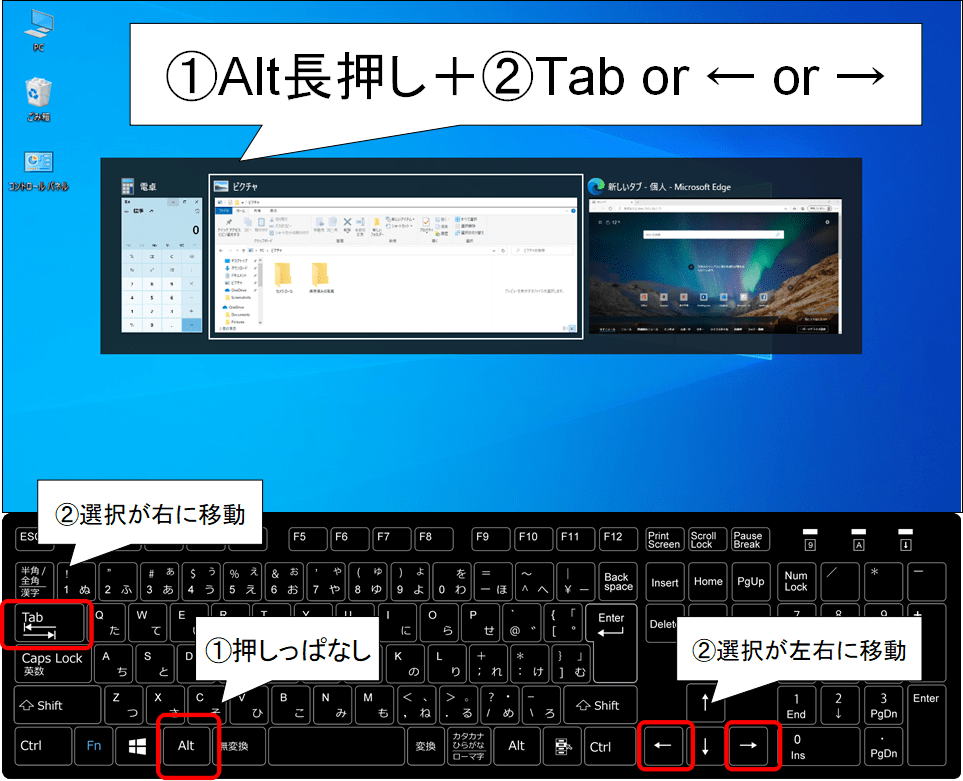

ウィンドウの切替えや操作に関する記事も合わせてお読みください↓

作業中のタブを閉じる(インターネットブラウザ)
おすすめショートカットキー
Ctrl + W
インターネットブラウザでタブがいくつも開かれていている場合、今見ているタブを閉じるには「Ctrl」 + 「W」を押しましょう。すると下の画像のようにタブを閉じることができます。
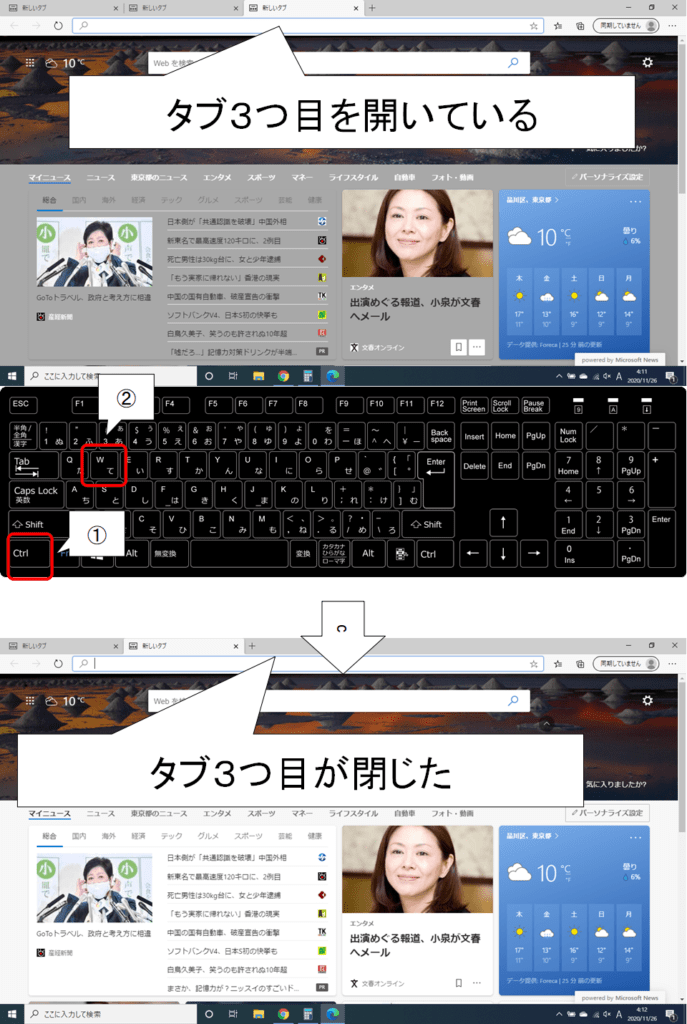
まとめ
おすすめショートカットキー
・Alt + F4:作業中のウィンドウを閉じる
・Alt長押し + Tab + Delete:作業していないウィンドウを閉じる
・Ctrl + W:作業中のタブを閉じる



